前言: 您是否正在寻找“没电脑怎么下载爱思助手”的方法?或许您想验机、刷机或管理手机文件,但手边却没有电脑。这篇文章将为您揭示真相,并提供一套详尽、无需电脑的替代方案,帮助您解决实际问题。
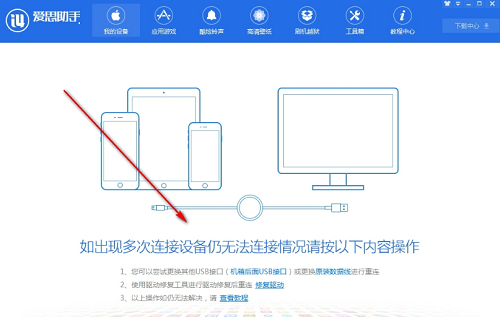
文章目录
1. 核心真相:为什么手机上无法直接下载和使用爱思助手?
在开始之前,我们需要明确一个最基本的事实:爱思助手(Aisi Helper)本质上是一款 PC 端(Windows/Mac)软件,它无法在 iPhone 或 iPad 上独立安装和运行。
把它想象成电视机的遥控器。遥控器是用来控制电视的,但你不能把遥控器的功能安装到电视机自己身上。同样,爱思助手是一个在电脑上运行的“遥控器”,通过数据线连接来管理和操作 iPhone。它的核心功能,如刷机、深度数据读取、文件系统访问,都需要电脑作为操作平台才能实现。
因此,所有声称“提供爱思助手 App 下载”的网站或链接都可能是误导性的,甚至存在安全风险。请不要轻易尝试。
2. 停止寻找“App”,我们先明确您的真实需求
既然无法直接安装,我们就需要换个思路。您寻找爱思助手的目的,通常是为了实现以下几个核心功能。请看看哪个是您当前最迫切的需求:
- 验机和信息查询: 查看设备的激活状态、硬件信息、电池寿命等。
- 空间清理: 清理系统垃圾、缓存文件,释放存储空间。
- 数据备份与恢复: 完整备份手机数据,以防丢失。
- 固件刷机: 升级、降级或平刷 iOS 系统。
- 文件管理: 导入、导出照片、视频、音乐和文档。
明确了具体需求后,我们就可以找到精准的、无需电脑的替代方法。
3. 无需电脑:核心功能最佳替代方案(iPhone 自带功能 + App)
好消息是,上述绝大多数功能,都可以通过 iPhone 强大的原生系统和 App Store 中的优质应用来完成。
3.1 需求一:我想验机,查看设备详细信息
解决方案:利用 iPhone 自带功能 + 官方支持 App
- 查看基本信息: 前往 “设置” > “通用” > “关于本机”。在这里,您可以查看到序列号、型号、保修期限(“有限保修”)等关键信息。
- 查看电池健康: 前往 “设置” > “电池” > “电池健康与充电”。这里会显示电池的最大容量,是判断电池损耗的核心指标。
- 官方硬件检测: 下载 Apple 官方的 “Apple 支持” App。您可以在其中选择您的设备,运行诊断程序,或直接与客服沟通以检查硬件问题。
结论: 对于常规验机,iPhone 自带功能已足够。无需第三方工具。
3.2 需求二:我想清理垃圾,释放手机空间
解决方案:iOS 智能存储管理
- 分析存储空间: 前往 “设置” > “通用” > “iPhone 储存空间”。系统会详细列出各个 App 和数据占用的空间,并给出优化建议。
- 启用“卸载未使用的 App”: 在“iPhone 储存空间”页面,可以启用此功能。它会自动卸载长期不用的 App,但保留其文稿和数据。
- 清理 App 缓存: 对于微信、QQ 等“缓存大户”,进入 App 内部的“设置” > “通用” > “存储空间”进行手动清理。对于其他 App,最彻底的方法是“删除 App”后重新从 App Store 下载。
结论: iOS 的系统优化已经非常智能,无需借助外部工具进行所谓的“深度清理”。
3.3 需求三:我想备份和恢复数据
解决方案:iCloud 云备份
iCloud 是 Apple 官方提供的最便捷、最无缝的无线备份方案。
- 开启 iCloud 备份: 前往 “设置” > [您的姓名] > “iCloud” > “iCloud 云备份”,确保开关已打开。
- 手动备份: 在连接 Wi-Fi 的情况下,点击“立即备份”即可。
- 恢复数据: 在设置新 iPhone 或抹掉现有 iPhone 后,开机流程中选择“从 iCloud 云备份恢复”即可。
提示: Apple 提供 5GB 免费 iCloud 空间,如果数据较多,建议付费升级存储空间,价格实惠且非常值得。
3.4 需求四:我想刷机或更新/降级系统
解决方案:OTA 更新(官方推荐)与 Beta 计划
- 系统更新(升级): 这是最简单且无需电脑的方式。前往 “设置” > “通用” > “软件更新”。当有新版本时,可以直接下载并安装(称为 OTA 更新)。
- 体验测试版系统: 访问 Apple Beta 版软件计划官网,用您的 Apple ID 注册后,即可在手机上下载描述文件,从而接收和更新到最新的 Public Beta(公开测试版)系统。
- 关于降级与平刷: 很遗憾,这几乎是唯一必须使用电脑(通过 iTunes/Finder)才能完成的操作。 Apple 在关闭旧系统验证通道后,无法通过手机直接降级。
3.5 需求五:我想管理手机里的文件、照片和视频
解决方案:使用“文件”App 和各种云服务
- “文件”App: 这是 iOS 内置的强大文件管理器。它可以访问 iCloud Drive、手机本地存储以及您添加的其他云服务(如百度网盘、Google Drive)。您可以在其中创建文件夹、移动、复制和压缩文件。
- 隔空投送(AirDrop): 在 Apple 设备之间传输文件、照片和视频,这是最快、最方便的无线方式。
- 第三方云盘: 使用百度网盘、阿里云盘等 App,可以将文件上传到云端,然后在任何设备上访问,实现跨平台文件管理。
4. 常见问题(FAQ)
问:网上那些所谓的“爱思助手手机版”是什么?
答:绝大多数是假的。它们可能是:1) 引导您下载其他无关 App 的广告;2) 带有恶意软件或病毒的风险应用;3) 一个简单的网页,仅提供一些信息查询功能,并非真正的管理工具。
问:没有电脑,我还能越狱吗?
答:现代的越狱流程变得越来越复杂。虽然历史上曾出现过一些可通过 Safari 浏览器直接完成的“网页越狱”,但它们通常利用了很快会被修复的系统漏洞。目前,主流的、稳定的越狱方法(如 checkra1n, unc0ver)大多需要借助电脑进行首次安装或引导。因此,没有电脑几乎无法实现稳定越狱。
5. 总结:拥抱原生,告别PC依赖
虽然我们无法在没有电脑的情况下安装爱思助手,但这并不意味着我们无法管理好自己的 iPhone。通过深入了解和善用 iOS 系统的原生功能以及 App Store 中的优秀应用,我们可以轻松完成 95% 以上的日常管理需求——从验机、清理到数据备份和文件传输。
与其执着于寻找一个不存在的“手机版爱思”,不如花点时间掌握这些真正属于您手机的强大功能。这不仅更安全、更稳定,也能让您真正成为自己设备的主人。